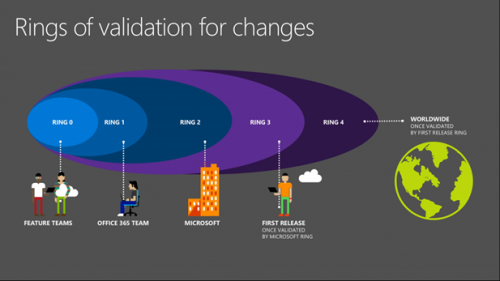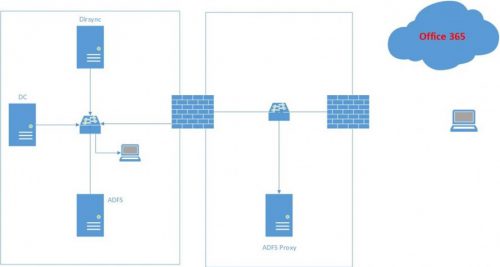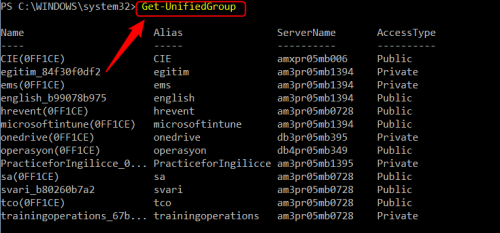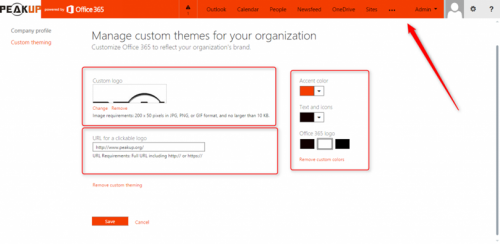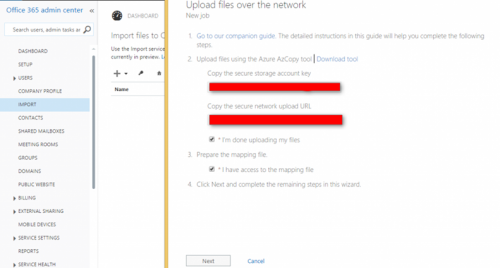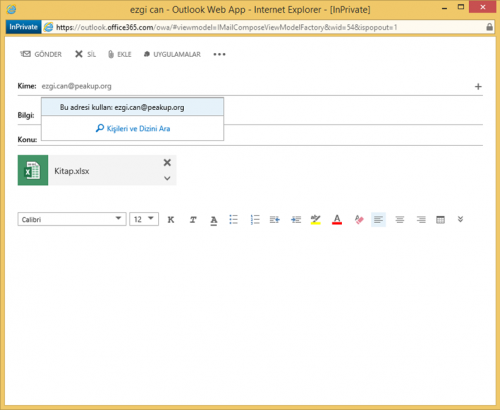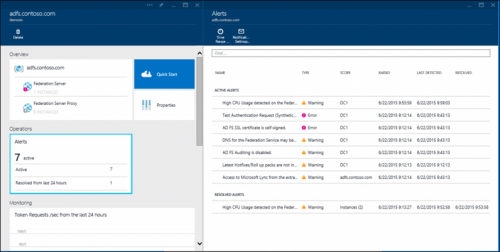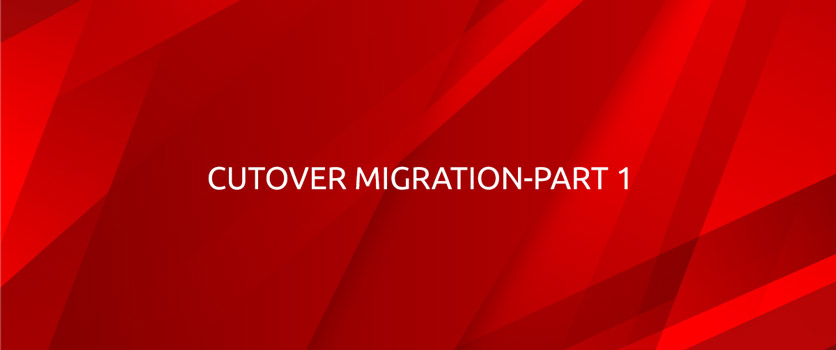Office 365 teknolojisi, IT sektöründeki yerini kanıtlamış günden güne de birçok güncelleştirme ile kullanıcıların iş sürekliliğinde ve işlerindeki verimliliğinde avantajlar sunmaktadır. Geçtiğimiz aylarda yayınlanan ve yaklaşık 1 yılı aşkın sürede Office 365 tarafında 450 güncelleştirme gelmiş bulunmaktadır. Her geçen gün artarak gelen bu güncelleştirmeler 365 RoadMap’den takip edilebilmektedir. Bu güncelleştirmeler ile beraber Office 365 admin yönetimi ve son kullanıcı deneyimleri hız kazanmış bulunmaktadır.
Gelen bu güncelleştirmeler ile haliyle hem son kullanıcıları hem de IT yöneticilerini etkileyen bir süreç olmuştur. Kullanıcıların bu güncelleştirmelere adım adım alışma süreçlerinin firma adına organize edilmesi gerekebilir. Güncelleştirmelerin yaşam döngülerine bakıldığında Office 365 tarafında ring mantığı ile çalışan bir sistem bulunmaktadır. Buradaki yaşam döngüsü Ring 0 olarak adlandırılan özellik geliştiren takımdaki mühendisler ile başlıyor. Bu ekip aslında Microsoft tarafındaki bu özelliklerin tohumunu ekiyor demek yanlış olmayacaktır. Bu ekipler tarafından geliştirilen özellikler Office 365 Takımı tarafından Microsoft tarafına duyurulmadan once testler gerçekleştirilmektedir. Bu evreye Ring1 evresi olarak bilinmektedir. Gerekli testlerin tamamlanmasının ardından Microsoft çalışanları tarafına güncelleştirme olarak sunulmaktadır (Ring 2). Bu üç evrenin tamamlanması ile beraber First Release olarak son kullanıcıya sunulmaktadır ki bu evre Ring 3 olarak söylenmektedir. First Release olarak bilinen bu evrede müşteriler tarafından geri bildirimler de değerlendirilmelidir. Ring 4 ile beraber tüm dünyada gerekli güncelleştirmeler tamamlanmış ve yayınlanmış olmaktadır. Bu evrelere bakıldığında gelen güncelleştirmeler aslında ilk çıkmasından itibaren adım adım kontrol ve test süreçlerinden geçtikten sonar müşteri geri bildirimleri ile de beslenerek son kullanıcı tarafında aktif kullanılmaya başlanmaktadır.
Office 365 kullanıcıları bu güncelleştirmelerin neresinde yer alıyor peki? First Release yani Ring3 evresinde olan bir güncelleştirme aslında kullanıcıları güncelleştirmeye alıştırmaya, deneyim kazanmalarına aynı zamanda da geri bildirim vermeleri için geçen süreçtir. Office 365 kullanıcıları isterlerse bu evreden güncelleştirmeleri kullanabilmektedirler. Hatta bu güncelleştirmelerin kullanıcı bazlı uygulanması da sağlanabilir. Örneğin IT çalışanları First Release evresindeki güncelleştirmelerden etkilenirken kurumdaki diğer kullanıcıların Standart Release evresinde bu güncelleştirmelerden etkilenmeleri söz konusu olabilir. Şekilde de görüldüğü üzere güncelleştirmeler ile ilgili çeşitli konfigürasyonların yapılması da söz konusudur.
Peki bu güncelleştirmeler ile ilgili gelişmeler nasıl takip edilebilir noktasına gelinirse bunun için farklı platformlar söz konusudur. Office 365 Roadmap bunlardan bir tanesi olup gelecek olan güncelleştirmeleri, geliştirilme aşamasında olan güncelleştirmeleri ya da gelmiş olan güncelleştirmelerin gözlemlendiği bölümdür. Yine Office 365 portalında bulunan Message Center bölümü de servislerde yapılacak gelişmelerden haberdar olunabilecek ve alınan aksiyonlar hakkında bilgi veren bir platformdur. Message Center bölümü Office 365 yöneticilerinin erişim sağladığı bölümdür. Windows Phone, iOS ve Android tabanlı Office 365 Admin App ile yöneticiler Office 365 Message Center bölümüne erişim sağlarken Office 365 servislerinin durum bilgilerini de edinebilirler. Herhangi güncelleştirmeye karşı alınan aksiyonların takibini de buradan gözlemleyebilmektedirler. Success.Office.com ise Office 365 ile ilgili gerek deployementlar, senaryolar, community gibi kaynakların bulunduğu gerekse de hem roadmap hem de Office 365 ile ilgi kaynakların bulunduğu Office 365 ile ilgili devamlı bilgi akışının olduğu bölümdür.